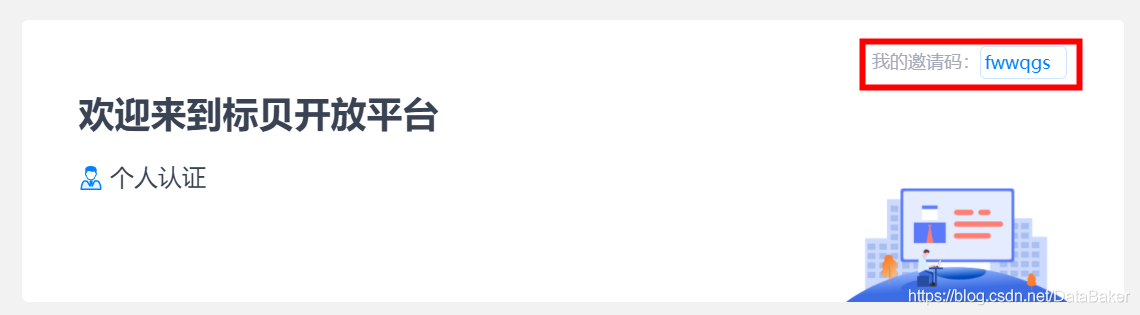postman安装使用教程
文章目录
前言
postman是Chrome浏览器的插件,是一款功能强大的网页调试工具(接口调试神器)
一、postman安装
1.下载: https://www.postman.com/downloads/

2. 安装
双击postman应用程序

进入到postman主界面,如下证明安装成功

3. 界面主要功能介绍

二、postman使用
1. 状态码解释
各位小伙伴可以学习一下关于接口响应的状态码信息这方面的知识
推荐地址:https://blog.csdn.net/weixin_30687051/article/details/94820405
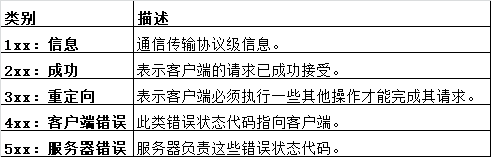
2. GET请求
这里以我们标贝开放平台的语音合成接口为例,有兴趣可以了解一下
接口文档地址:https://www.data-baker.com/specs/file/tts_api_restful
第一步:new —> Collection(创建接口集)—> 自定义接口集名称


第二步 add request(创建请求)

第三步:选择请求方式 —> 填写接口url —> 按照接口文档填写接口参数 —> 发送请求
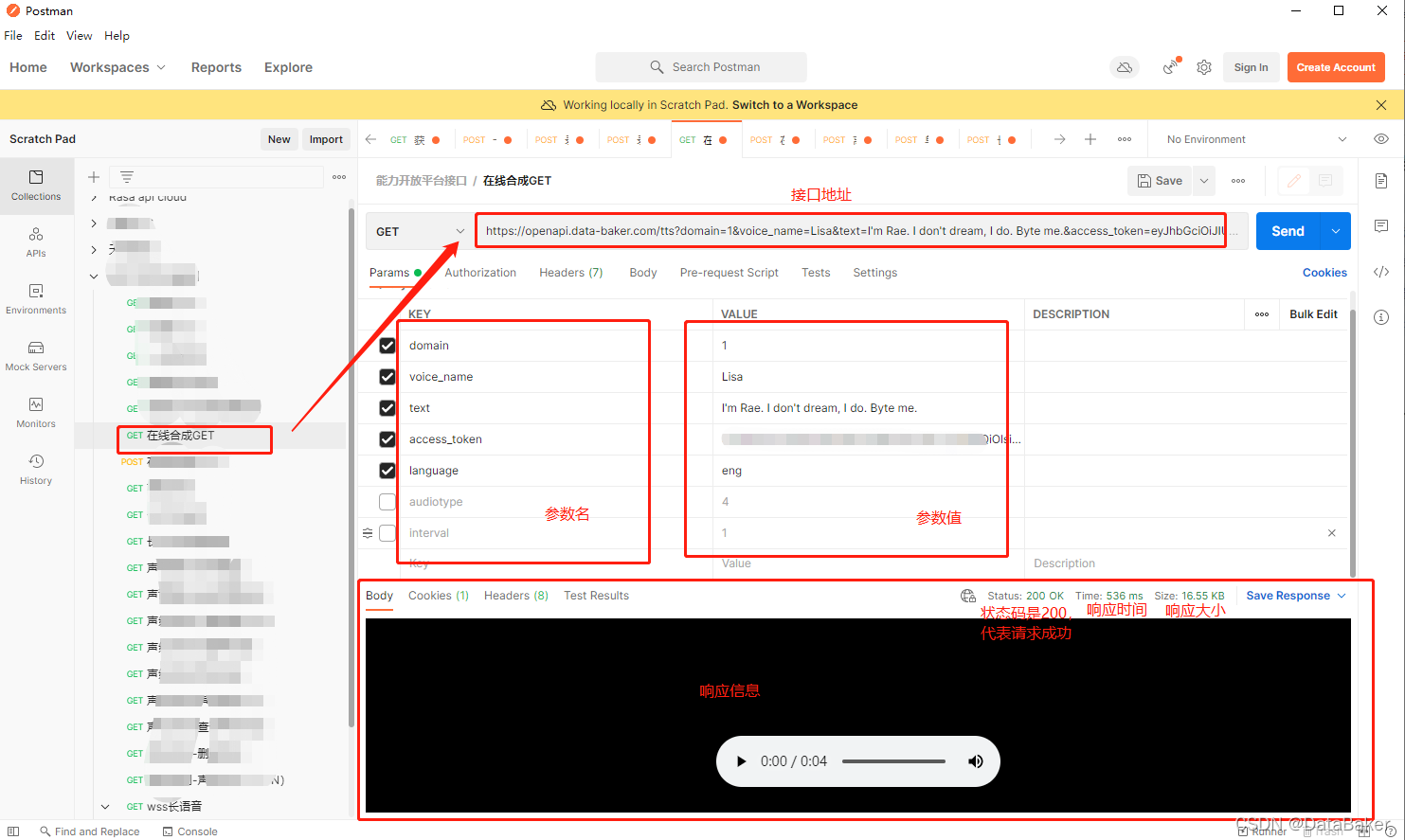
-
POST请求
JSON提交,请求头中content-type会自动设置为application/json
这里以我们标贝开放平台的声纹识别接口为例,有兴趣可以了解一下
接口文档地址:https://www.data-baker.com/specs/file/vpr_api_restful
请求体:Body —> raw — > 选择JSON(参数直接填写json数据)
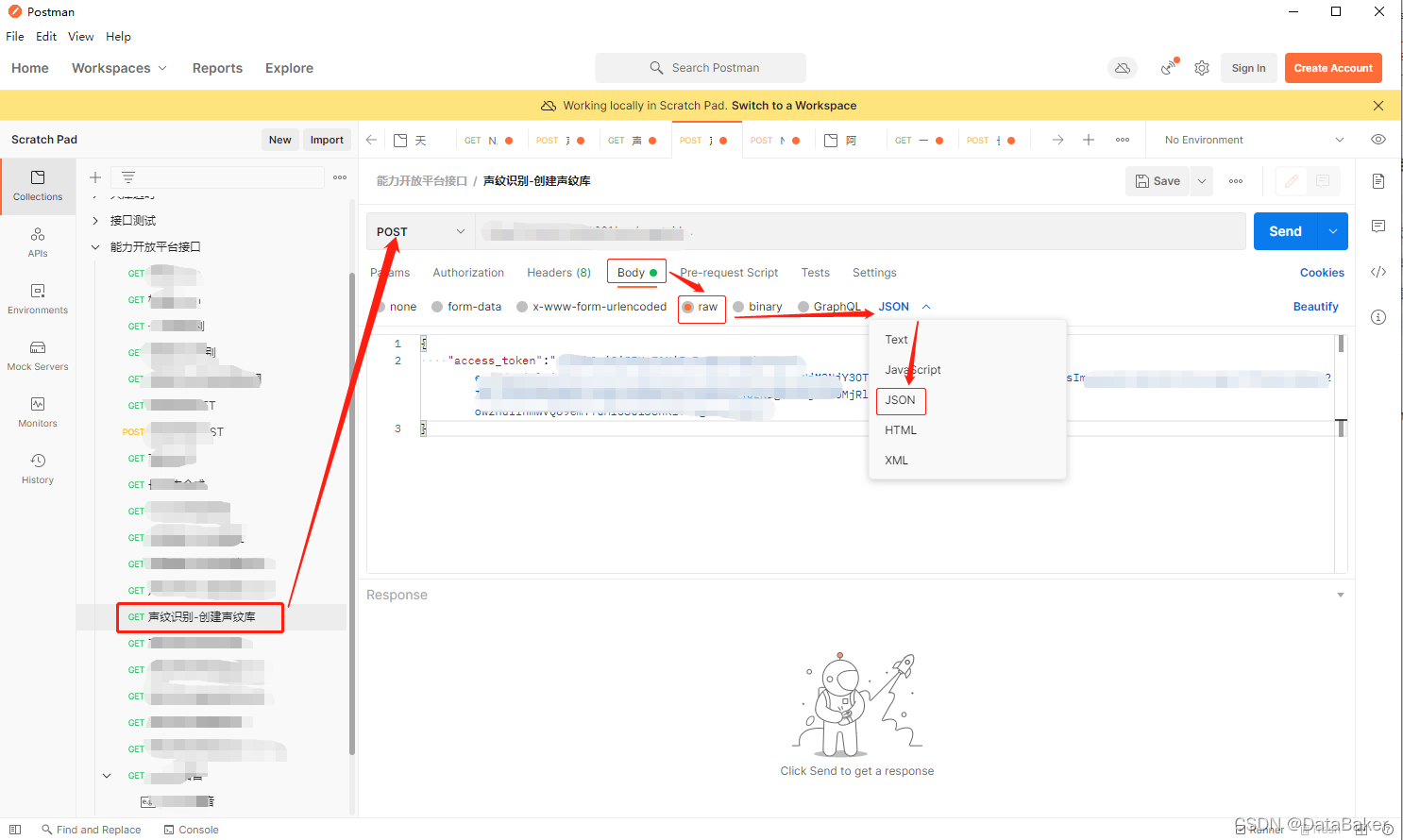
- XML提交

参考文献: https://blog.csdn.net/fxbin123/article/details/80428216
?标贝科技 https://ai.data-baker.com/#/?source=qwer12
填写邀请码fwwqgs,每日免费调用量还可以翻倍